
Applicare modifiche a colori specifici in una foto in Foto sul Mac
Puoi regolare colori specifici di una foto tramite la regolazione “Colore selettivo”. Per esempio, nella foto di una ballerina con un muro colorato dietro, potresti usare la regolazione “Colore selettivo” per modificare il colore del muro.


In una foto, puoi selezionare e modificare la tonalità, la saturazione e la luminanza di un massimo di sei colori.
Nell’app Foto
 sul Mac, fai doppio clic su una foto, quindi fai clic su Modifica nella barra strumenti.
sul Mac, fai doppio clic su una foto, quindi fai clic su Modifica nella barra strumenti.Fai clic su Regola sulla barra strumenti.
Nel pannello Regola, fai clic sulla freccia
 accanto a “Colore selettivo”.
accanto a “Colore selettivo”.Fai clic su un riquadro colori per selezionarlo per l’archiviazione della modifica del colore, quindi fai clic sul pulsante Contagocce
 e sul colore della foto che desideri modificare.
e sul colore della foto che desideri modificare.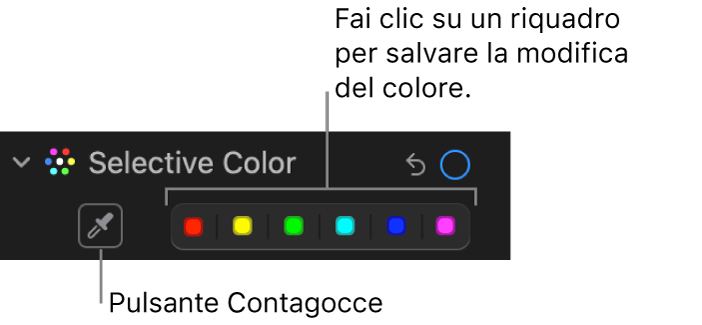
Seleziona un colore, quindi trascina i cursori per modificarlo:
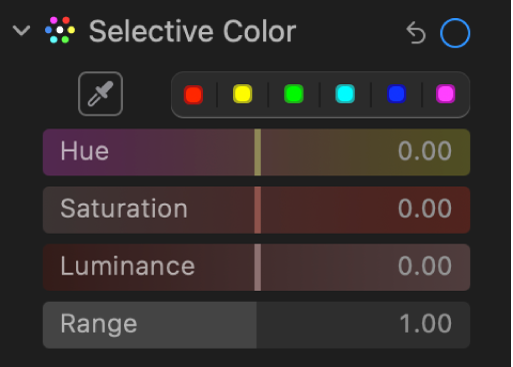
Tonalità: regola la tonalità del colore selezionato. Per esempio, puoi modificare una tonalità di verde in blu.
Saturazione: aumenta o diminuisce l’intensità del colore selezionato. Per esempio, riducendo la saturazione di un rosa vivace, puoi trasformarlo in un rosa chiaro o quasi grigio.
Luminanza: regola la luminanza (la luminosità apparente o la quantità di luce riflessa da una superficie) del colore selezionato.
Intervallo: regola l’intervallo dei colori che vengono modificati in base al colore selezionato. Modificando l’intervallo puoi aumentare o diminuire il numero di colori simili interessati all’interno della foto. Ad esempio, aumentando l’intervallo di un colore blu selezionato puoi modificare tutte le tonalità di blu del cielo. Diminuendo l’intervallo puoi limitare le modifiche a un oggetto blu specifico.